Een Bookings-agenda maken in Virtuele afspraken
Maak een nieuwe Bookings-agenda of koppel een bestaande agenda om afspraken voor uw personeel en klanten te plannen en te beheren met Virtuele afspraken in Microsoft Teams.
-
Selecteer in Teams Apps > Virtuele afspraken.
Tip: Klik met de rechtermuisknop op Virtuele afspraken en selecteer Vastmaken om een snelle snelkoppeling te maken.
-
Selecteer in Start of Planningde optie Afspraakkalender maken of Bestaande agenda verbinden.
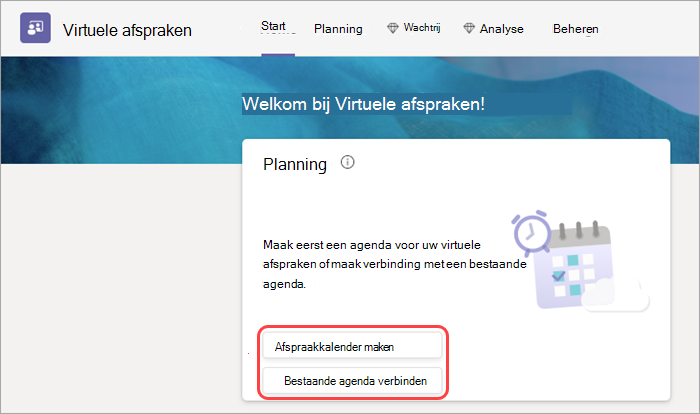
-
Typ een bedrijfsnaam. De bedrijfsnaam die u invoert, wordt gebruikt voor het maken van het e-mailadres voor het verzenden van boekingsnodigingen (bijvoorbeeld businessname@domain.com).
-
Vul de rest van de details in en selecteer Opslaan.
Het duurt even voordat de agenda is ingesteld. Als u uw agendagegevens, Services, Personeel of Uw pagina publiceren wilt bijwerken, selecteert u Beheren.

Wilt u meer?
Afspraaktypen maken en bewerken
Personeel toevoegen en beheren om het plannen eenvoudig te maken
Een boekingspagina aanpassen en publiceren voor klanten om afspraken te plannen










